Како онемогућити ДЕП у Виндовс-у

- 3724
- 802
- Moses Gerlach
У овом упутствима, разговарајмо о томе како да онемогућимо ДЕП (превенција извршења података, превенција података) у оперативном систему Виндовс 7, 8 и 8.1. Исто би требало да ради у оперативном систему Виндовс 10. Доп ДОП је могућ и за систем у целини и за поједине програме, када се појављују грешке у превенцији података приликом покретања.
Значење Деп технологије је да се прозори на основу хардверске подршке НКС-а (без извршавања, за АМД процесоре) или КСД (извршава инвалиде за Интелове процесоре) спречава извршење извршног кода из тих меморијских подручја које су означене као неискусне. Ако је једноставније: један од вектора напада злонамерних софтверских блокова.
Међутим, за неке од укључене функције спречавања извршења података може проузроковати грешке приликом покретања - то се нађе за апликативне програме и за игре. Грешке упутства типа "на адреси се окренуло меморији на адреси. Меморија се не може читати или писати "такође може имати свој дечју.
ДОП ДОП за Виндовс 7 и Виндовс 8.1 (за цео систем)
Прва метода вам омогућава да онемогућите ДЕП за све Виндовс програме и услуге. Да бисте то учинили, отворите командну линију у име администратора - у оперативном систему Виндовс 8 и 8.1 Ово се може урадити помоћу менија који се отвара десним кликом на дугме Старт, у оперативном систему Виндовс 7, можете пронаћи командну линију у стандардним програмима, кликните на то десним дугметом миша и изаберите "Покрени се у име администратора ".
Унесите у командну линију Бцдедит.Еке / Сет ФУРРТ НКС ГВАВОФФ И кликните на Ентер. Након тога поново покрените рачунар: На следећем улазу у овај систем Деп-а, то ће бити искључено.

Успут, ако желите, користећи БЦДЕДИТ можете да креирате посебан унос са инвалидитетом у менију Преузимање и одабира и користите га када је потребно.
НАПОМЕНА: Да бисте убудуће укључили Деп у будућности, користите исту команду са атрибутом Увек уместо Увек.
Два начина искључује ДЕП за појединачне програме
Разубније се може искључити да спречи извршење података за појединачне програме који изазивају грешке Деп-а. То се може учинити на два начина - кроз промену додатних параметара система на контролној табли или коришћењем уредника регистра.
У првом случају идите на Цонтрол Панел - систем (иконе "Ми Цомпутер" можете да кликнете на дугме "Ми Цомпутер" и изаберите "Пропертиес"). Изаберите ставку "Додатни параметри система", затим на картици "Додатно", кликните на дугме "Параметри" у одељку "Куицк--ацтион".
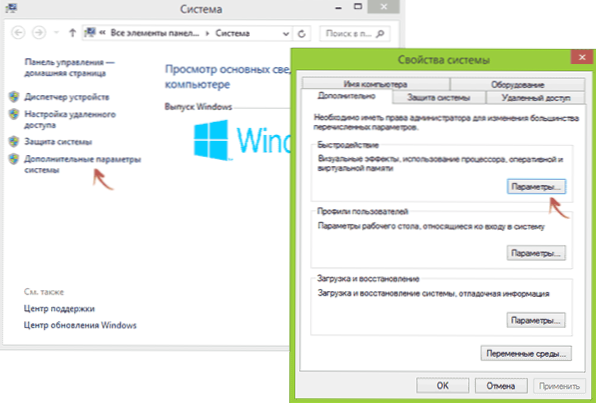
Отворите картицу "Превенција превенције података", означите "Укључи ДЕП за све програме и услуге, осим дугмета" Додај ", наведите начине извршне датотеке за које треба да искључите ДЕП. Након тога, препоручљиво је да поново покренете рачунар.
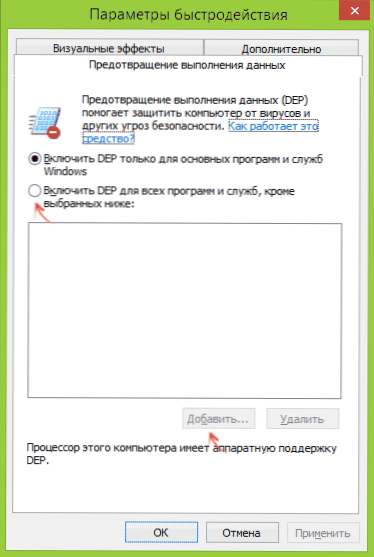
ДОП ДОП за програме у уреднику Регистра
У ствари, иста ствар која је управо описана коришћењем елемената контролне табле такође се може извршити кроз уређивач регистра. Да бисте га покренули, притисните тастере Виндовс + Р на тастатури и уђите Регедит Затим кликните Ентер или ОК.
У уреднику регистра идите на одељак (мапе са леве стране, ако нема одељка слојева, креирајте га) ХКЕИ_Лоцал_Машина \ Софтвер \ Мицрософт \ Прозори НТ \ Тренутна верзија \ Аппцомпатфлагс \ Слојеви
И за сваки програм за који је ДЕП искључен, направите параметар низа, чије име одговара путу до извршне датотеке овог програма и вредност - Дисабленксховуи (центиметар. Пример у снимку екрана).
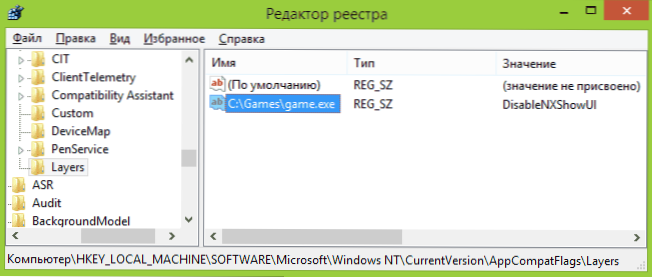
И на крају, искључите или не искључите ДЕП и колико је опасно? У већини случајева, ако је програм за који то учините, учитава се из поузданог званичног извора, ово је сасвим сигурно. У другим ситуацијама - то радите на властитој опасности и ризику, иако није превише значајан.

